使用 Azure Logic Apps 與 Azure Functions 來建立串流的客戶深入解析儀表板
適用於:Azure Logic Apps (使用量)
Azure 提供的無伺服器工具,可協助您在雲端中快速建置及裝載應用程式,而不必考慮基礎結構。 在此教學課程中,您可以建立會對客戶的意見反應而觸發的儀表板、使用機器學習服務分析意見反應,並將深入解析發佈至來源,例如 Power BI 或 Azure Data Lake。
針對此解決方案,您將使用以下無伺服器應用程式的主要 Azure 元件:Azure Functions 和 Azure Logic Apps。 Azure Logic Apps 在雲端中提供無伺服器工作流程引擎,讓您可以在無伺服器元件之間建立協調流程,並連線到 200 個以上的服務和 API。 Azure Functions 可在雲端中提供無伺服器計算。 此解決方案會根據預先定義的關鍵字,使用 Azure Functions 為客戶的推文加上旗標。
在此案例中,您建立的邏輯應用程式會在找到客戶意見反應時觸發。 一些可協助您回應客戶意見反應的連接器包括 Outlook.com、Office 365、Survey Monkey、X,以及 來自 Web 窗體的 HTTP 要求。 您建立的工作流程會監視 X 上的哈希標記。
根據客戶資料進行觸發
在 Azure 入口網站 中,建立空白邏輯應用程式工作流程。
在工作流程設計工具中,尋找並新增具有此動作的 X 觸發程式: 張貼新的推文時
設定觸發程序以根據關鍵字或主題標籤來接聽推文。
在輪詢型觸發程式,例如 X 觸發程式時,迴圈屬性會決定邏輯應用程式檢查新項目的頻率。
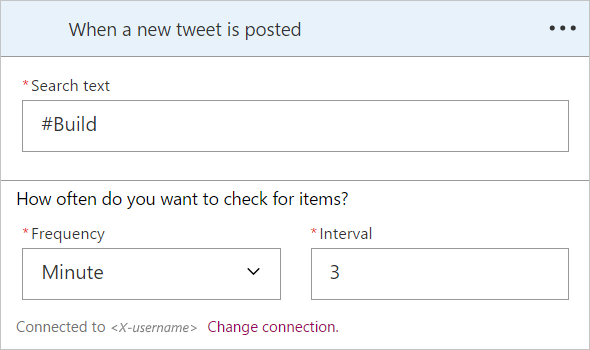
此邏輯應用程式現在會根據所有新推文而引發。 然後,您可以使用推文資料並加以分析,進而更了解其中所表達的情感。
分析推文中的文字
若要偵測某些文字後的情感,您可以使用 Azure AI 服務。
在工作流程設計工具的觸發程序底下,選擇 [新增步驟]。
尋找 [文字分析] 連接器。
選取 [偵測情感] 動作。
如果出現提示,請提供適用於文字分析服務的有效 Azure AI 服務金鑰。
在 [要求本文] 下,選取 [推文文字] 欄位,以提供推文文字作為分析的輸入。
取得推文資料與推文的深入解析之後,您現在可以使用其他數個相關的連接器以及其動作:
- Power BI - 將資料列新增至串流資料集︰在 Power BI 儀表板上檢視傳入的推文。
- Azure Data Lake - 附加檔案︰將客戶資料新增至要納入分析作業的 Azure Data Lake 資料集。
- SQL - 新增資料列︰將資料儲存在資料庫中,以供日後擷取。
- Slack - 傳送訊息︰通知 Slack 通道有關可能需要有所行動的負面意見反應。
您也可以建立 Azure 函式,以便對資料執行自訂處理。
使用 Azure Functions 處理資料
建立函式之前,請先在 Azure 訂用帳戶中建立函式應用程式。 此外,為了讓邏輯應用程式直接呼叫函式,函式必須具有 HTTP 觸發程序繫結,例如,可使用 HttpTrigger 範本。 了解如何在 Azure 入口網站中建立您的第一個函式應用程式和涵式。
針對此案例,請使用推文文字作為 Azure 函式的要求本文。
在您的函式程式碼中,定義用來判斷推文文字是否包含關鍵字或片語的邏輯。
根據案例的需要,維持簡單或複雜的函式。
在函式結尾處,將包含某些資料的回應傳回邏輯應用程式,例如,簡單的布林值 (例如 containsKeyword) 或複雜的物件。
提示
若要存取邏輯應用程式函式中的複雜回應,請使用剖析 JSON 動作。
完成後,請儲存函式,然後在您建置的邏輯應用程式中,將此函式新增為動作。
將 Azure 函式新增至邏輯應用程式
在工作流程設計工具的 [偵測情感] 動作底下,選擇 [新增步驟]。
尋找 Azure Functions 連接器,然後選取您建立的函式。
在 [要求本文] 下,選取 [推文文字]。
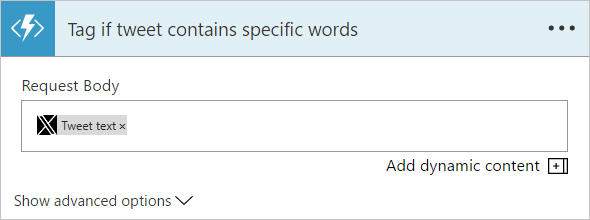
執行邏輯應用程式並加以監視
若要檢閱邏輯應用程式的任何目前或先前執行,您可以使用 Azure Logic Apps 在 Azure 入口網站、Visual Studio Code 或透過 Azure REST API 和 SDK 中提供的豐富偵錯和監視功能。
若要輕鬆地測試邏輯應用程式,請在邏輯應用程式設計工具中選擇 [執行觸發程序]。 觸發程序會根據您指定的排程,對推文進行輪詢,直到找到符合準則的推文。 執行進行時,設計工具會顯示該執行的即時檢視。
建立自動部署範本
建立邏輯應用程式解決方案之後,您可以擷取您的應用程式並將其當作 Azure Resource Manager 範本,部署至世界上任何 Azure 區域。 您可以使用這項功能來修改參數,以建立應用程式的不同版本,以及將您的解決方案整合至 Azure Pipelines。 您也可以將 Azure Functions 納入部署範本中,以便將整個解決方案與所有相依性當作單一範本來管理。 了解如何將邏輯應用程式部署自動化。
如需 Azure 函式的部署範本範例,請查看 Azure 快速入門範本存放庫。